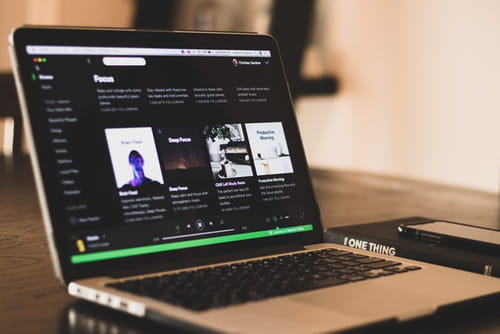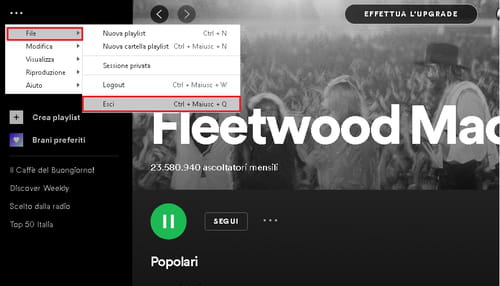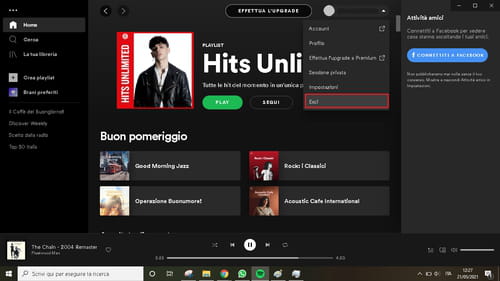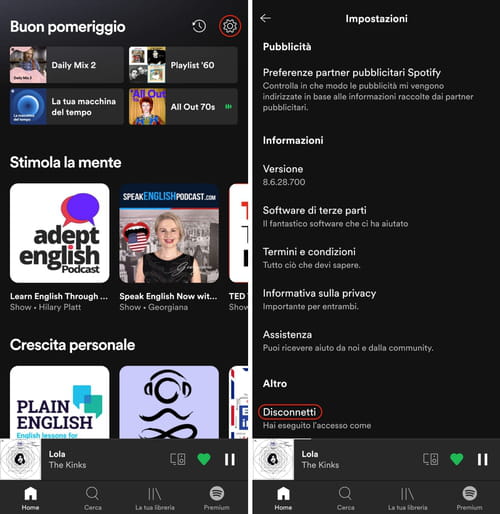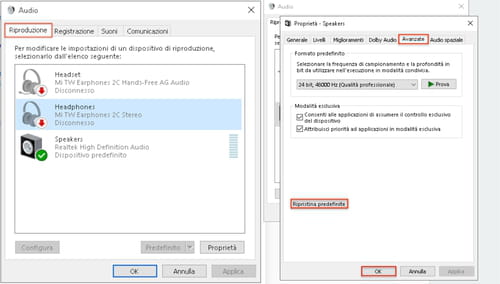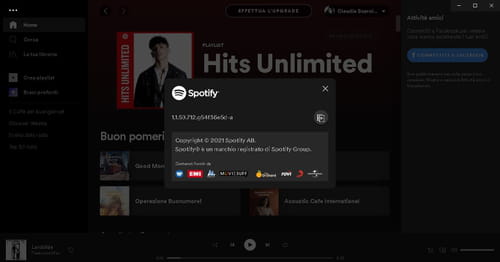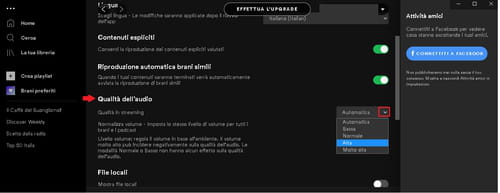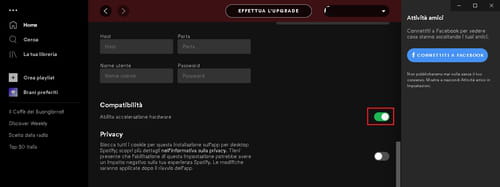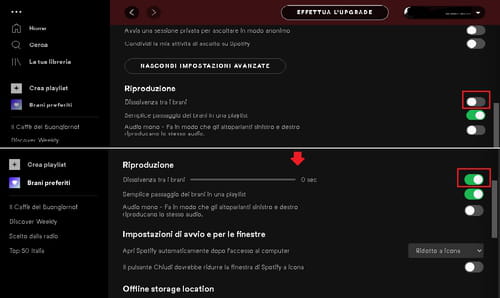Cosa fare se Spotify non riproduce i brani
Stavi ascoltando la tua playlist preferita su Spotify e improvvisamente è saltata una canzone? Il brano appare in grigio? L’app si è bloccata? Se ti stai chiedendo perché alcune canzoni non vengono riprodotte su Spotify, sei nel posto giusto. Esistono differenti motivi, come errori dell’app o il blocco nel tuo paese. In questo articolo ti spiegheremo cosa fare se Spotify non riproduce i brani e ti mostreremo alcune soluzioni che potrai mettere in pratica con la versione desktop di Spotify, con l’app mobile o con la versione web.
- Canzoni Spotify in grigio
- Ripristinare Spotify
- Chiudi la sessione ed effettua nuovamente il login
- Ripristina le impostazioni audio (Windows)
- Aggiornare i driver audio (Windows)
- Ripristina il computer
- Aggiornare Spotify
- Disattivare streaming audio in qualità ‘molto alta’
- Hai poca memoria sullo smartphone?
- Disabilitare l’accelerazione hardware
- Abilitare o disabilitare la dissolvenza tra i brani
- Reinstallare Spotify
Canzoni Spotify in grigio
Il catalogo di Spotify può variare nel corso del tempo, da un paese all’altro. È quindi possibile che una canzone disponibile oggi, domani venga visualizzata in grigio, mostrandoti l’errore "Questo contenuto non è disponibile". In tal caso, devi sapere che è si tratta di una questione di modifiche al copyright.
Ripristinare Spotify
Se non puoi riprodurre una canzone, potrebbe anche trattarsi di un blocco di Spotify. In questo caso la soluzione più rapida è quello di ripristinare l’applicazione.
- Su Windows, clicca su Archivo, poi Esci e, infine, riapri l’app.
Se non riesci a chiudere l’app, puoi forzare l’uscita. Per fare ciò, fai clic con il tasto destro nella barra delle applicazioni, clicca poi Gestione attività (Ctrl+ Alt+Canc), seleziona Spotify e, poi Termina attività.

- Su Mac clicca su Spotify nella parte superiore sinistra (accanto all’icona della mela) e seleziona Esci da Spotify nella barra dei menu. In seguito riapri l’app. Se non riesci a chiuderla, clicca sull’icona della mela e seleziona Uscita forzata. Poi clicca su Spotify e, infine, clicca ancora su Uscita forzata.
- Su smartphone, chiudi l’app e aprila nuovamente. Se stai utilizzando la versione web di Spotify, chiudi il browser e poi riaprilo nuovamente.
Chiudi la sessione ed effettua nuovamente il login
Se il problema persiste, dopo aver chiuso l’app, disconnettiti ed effettua nuovamente il login.
- Sull’app desktop e sulla versione web clicca sulla tua foto profilo, in alto a destra della finestra e seleziona Esci. Poi clicca sul tasto Login e inserisci le tue credenziali. Fatto ciò controlla se puoi riprodurre i brani che desideri.
- Su smartphone, clicca sull’icona a forma di ingranaggio e, nella parte inferiore della pagina seleziona Disconnetti. In seguito effettua nuovamente il Login e verifica se il problema è stato risolto.
Ripristina le impostazioni audio (Windows)
Alcuni utenti hanno risolto il problema dall’app desktop Spotify dalle impostazioni audio del proprio PC, tramite alcuni passaggi. Ecco come fare:
- Scrivi Pannello di controllo nel campo di ricerca in basso a sinistra, accanto al logo Windows.
- Sul Pannello di controllo seleziona Hardware e suoni e poi Audio.
- Vai alla scheda Riproduzione e clicca su dispositivo di default.
- Apri poi la scheda Opzioni avanzate e clicca sul tasto Ripristina valori di default e, infine, clicca su, OK.
Aggiornare i driver audio (Windows)
La soluzione precedente non ha risolto il problema? Potresti quindi provare ad aggiornare i driver audio, come segue:
- Scrivi Gestione dispositivi nel campo di ricerca in basso a sinistra, accanto al logo Windows.
- Su Gestione dispositivi clicca su Controller audio, video e giochi.
- Clicca con il tasto destro del mouse sul dispositivo che stai usando come uscita audio e seleziona Aggiorna driver.
- Se non dovesse cambiare nulla, fai clic con il tasto destro sullo stesso elemento, seleziona
Disattiva dispositivo e poi OK. Infine, fai ancora clic destro e poi Attiva dispositivo.
- Fatto ciò apri Spotify e verifica se l’app funziona correttamente.
Ripristina il computer
A volte è possibile che le soluzioni precedenti non risolvano il problema. In questo caso la soluzione potrebbe essere resettare il PC per eliminare qualsiasi tipo di errore dal sistema operativo, che potrebbe compromettere il funzionamento di Spotify.
Aggiornare Spotify
Se non hai installato l’ultima versione di Spotify, potrebbero verificarsi alcuni bug. Per aggiornare Spotify manualmente, basta seguire alcuni semplici passi:
- Su desktop, clicca sull’icona menu (tre punti orizzontali) nella parte superiore sinistra e seleziona Aiuto e poi Informazioni su Spotify. Lì vedrai se ci sono aggiornamenti disponibili. In caso affermativo, potrai installare l’update disponibile e riavviare l’app.
- Per aggiornare l’app Spotify per iOS, apri l’App Store, tocca la tua immagine del profilo nella parte superiore destra, cerca Spotify e tocca Aggiorna. Se non appare questo tasto, significa che l’app è già aggiornata all’ultima versione.
- Su Android, apri il Google Play, cerca Spotify tramite la barra di ricerca e clicca su Aggiorna.
Disattivare streaming audio in qualità ‘molto alta’
Sei passato da Spotify Premium alla versione gratis? Se avevi attivato la funzione per riprodurre musica in qualità "molto alta", esclusiva per gli account Premium, puoi ora disattivarla in questo modo:
- Su desktop, vai sull’app Spotify e clicca sulla tua foto profilo nella parte superiore della finestra. Seleziona Impostazioni sul menu. Nella sezione Qualità dell’audio, vai su Qualità in streaming e, infine, scegli la qualità che desideri.
- Su smartphone, tocca l’icona a forma di ingranaggio tocca Qualità dell’audio e scegli la qualità Automatica o qualsiasi altra che non sia molto alta.
Hai poca memoria sullo smartphone?
Se eri un utente Premium e utilizzavi la modalità offline per ascoltare la musica, i download potrebbero averti lasciato senza memoria. L’ideale è aver come minimo 1 GB disponibile. Per eliminare i file scaricati sul tuo computer, vai su Impostazioni, clicca sul tuo nome utente e disattiva l’interruttore Mostra file locali. Su smartphone dovrai invece toccare l’icona a forma di ingranaggio, vai alla sezione Memoria e tocca Elimina cache.
Disabilitare l’accelerazione hardware
L’accelerazione hardware è un’opzione disponibile nella versione desktop che può compromettere il rendimento del tuo hardware e l’user experience, quando saltano i brani o ne viene impedita la riproduzione. Proprio per questo è consigliato disattivare l’accelerazione hardware. Per fare ciò basta seguire alcuni passaggi.
- Clicca sull’icona del profilo e scegli Impostazioni.
- Poi clicca su Mostra impostazioni avanzate e vai alla sezione Compatibilità e disattiva l’opzione Abilità accelerazione hardware.
- In seguito chiudi l’app e aprila nuovamente per verificare se l’errore è stato risolto.
Abilitare o disabilitare la dissolvenza tra i brani
L’opzione dissolvenza tra i brani ti offre una transizione più fluida tra una canzone e un’altra, il che si può vedere come un punto positivo per l’user experience. Tuttavia, quando si presentano problemi con la riproduzione dei brani, si può provare a risolverli disabilitando la dissolvenza. Per fare ciò vai su Impostazioni, poi su Mostra impostazioni avanzate e nella sezione Riproduzione, chiudi l’interruttore Dissolvenza tra i brani. Se è già disabilitato, attivalo e imposta il tempo a 0 secondi.
Reinstallare Spotify
In ultimo, puoi optare per disinstallare l’applicazione e reinstallarla nuovamente. Ciò ti consentirà di rimuovere i file danneggiati che hanno causato gli errori, oltre a permetterti di installare l'ultima versione priva di errori.
- Su Windows, premi la combinazione di tasti Windows + I,poi App, App e funzionalità, seleziona Spotify, poi clicca Disinstalla e segui le istruzioni. Infine, scarica Spotify e reinstalla nuovamente l’app.
- Su Mac, apri Finder, clicca sul menu Vai e, tenendo premuto il tasto ALT, seleziona Libreria. Apri poi la cartella Caches e rimuovi la cartella com.spotify.Client. Torna indietro e apri la cartella Application Support per eliminare la cartella Spotify. Ora vai nuovamente su Finder e seleziona Applicazioni dal menu laterale. Cerca l’icona Spotify e spostala nel Cestino. Infine svuota il cestino e scarica nuovamente l’app per Mac.
Foto: © Unsplash.
- Spotify non riproduce brani
- Perchè spotify non riproduce alcune canzoni - Migliori risposte
- Spotify non fa partire le canzoni - Migliori risposte
- Spotify download - Download - Audio
- Equalizzatore spotify - Astuzie -Spotify
- Spotify brani che ti piacciono - Astuzie -Spotify
- Eliminare account spotify - Astuzie -Spotify
- Codici spotify - Astuzie -Spotify